Nuestro equipo de editores e investigadores capacitados han sido autores de este artículo y lo han validado por su precisión y amplitud.
wikiHow's Content Management Team revisa cuidadosamente el trabajo de nuestro personal editorial para asegurar que cada artículo cumpla con nuestros altos estándares de calidad.
Este artículo ha sido visto 5835 veces.
Con la actualización “Chat 2.0” de Snapchat, puedes realizar llamadas de voz y video gratuitas con cualquiera de tus amigos de Snapchat. Tú y tu amigo tendrán que utilizar la versión 9.27.0.0 o una versión posterior de Snapchat a fin de completar la llamada. Estas funciones están disponibles para Android e iOS.
Pasos
Método 1
Método 1 de 2:Hacer una llamada de voz
-
1Actualiza Snapchat. Si no has actualizado Snapchat por un tiempo, tendrás que descargar la última versión para que tengas acceso a las funciones de Chat 2.0, las cuales incluyen llamadas de voz gratuitas. Esta función se introdujo en la versión 9.27.0.0 que se lanzó en marzo de 2016. Puedes actualizar tu aplicación Snapchat desde la tienda de aplicaciones de tu dispositivo.
- Las llamadas de voz no están disponibles en todas las zonas.
-
2Abre un chat con la persona a la que deseas llamar. Puedes hacer una llamada de voz directamente desde la pantalla de chat. Solo puedes hacer llamadas a otros usuarios de Snapchat.
- Abre tus conversaciones recientes al deslizar de izquierda a derecha o al pulsar la casilla que está en la esquina inferior derecha.
- Desliza un chat de izquierda a derecha para abrirlo o pulsa en el botón “Chat nuevo” que está en la esquina superior derecha y selecciona la persona a la que deseas llamar.
-
3Pulsa en el botón Teléfono para hacer una llamada de voz. Es posible que te adviertan que la llamada usará una red inalámbrica o datos móviles. La llamada se hará y el destinatario recibirá una notificación de que estás llamando. Si el destinatario tiene habilitadas las notificaciones para Snapchat, será notificado sin importar lo que esté haciendo. Si no tiene habilitadas las notificaciones, solo verá la llamada entrante si está utilizando Snapchat en ese momento.
- Si recibes un mensaje “Ocupado 😫”, el destinatario no podrá contestar una llamada en ese momento.
-
4Espera a que la otra persona conteste. El destinatario tendrá la opción de simplemente escuchar o de unirse a la conversación por completo. Si escoge escuchar, podrá escucharte, pero tú no podrás escucharlo.
- Si estás recibiendo una llamada, puedes pulsar en “Escuchar” para solo escuchar su audio, “Unirte” para que sea una conversación de dos sentidos o “Ignorar” para ignorar la llamada.
-
5Mantén alejado de tu cara el teléfono para activar el altavoz del teléfono. Snapchat cambiará automáticamente al altavoz cuando mantenga el teléfono lejos de tu cara. Acércalo a tu cara para volver al modo de llamada normal.
-
6Pulsa en el botón de video para cambiar a un chat de video. La otra persona tendrá la opción de simplemente ver o unirse por completo.
-
7Cuelga pulsando el botón de teléfono. Esto en realidad no corta la conexión. Todavía podrás escuchar a la otra persona hasta que cuelgue o salgas del chat. Lograrás salir de la conversación si pasas a cualquier otra pantalla de Snapchat o si abres otra aplicación distinta.
-
8Mantén presionado el botón de Teléfono para dejar un mensaje de audio. Si la otra persona no está disponible o si solo deseas enviar una nota de audio, puedes dejar un mensaje breve de audio en el chat al pulsar y mantener pulsado el botón de Teléfono. Una vez que grabes la nota, se enviará a la conversación de chat y la otra persona podrá escucharla cuando abra el chat.[1]Anuncio
Método 2
Método 2 de 2:Hacer una llamada de video
-
1Actualiza Snapchat. Necesitarás la última versión de Snapchat para acceder a las funciones de chat de video. El nuevo chat de video se introdujo en la versión 9.27.0.0 que se lanzó en marzo de 2016. Puede verificar si hay actualizaciones utilizando la tienda de aplicaciones de tu dispositivo.
- Las llamadas de video no están disponibles en todas las zonas.
-
2Abre una conversación con la persona a la que deseas llamar. Las videollamadas se hacen directamente desde la pantalla de chat. Solo puede hacer videollamadas a otros usuarios de Snapchat.
- Puedes abrir tus conversaciones recientes al deslizar de izquierda a derecha en la pantalla principal de Snapchat.
- Desliza una conversación de izquierda a derecha para abrirla. También puedes pulsar el botón “Chat nuevo” en la esquina superior derecha y luego seleccionar la persona a la que deseas llamar.
-
3Pulsa en el botón Video para hacer una videollamada. Si no lo has hecho antes, se te advertirá que las videollamadas utilizarán datos móviles si no estás conectado a una red inalámbrica. La otra persona será notificada de que la estás llamando para un chat de video. Si tiene activadas las notificaciones para Snapchat, será notificado sin importar lo que esté haciendo en su teléfono. Si no tiene activadas las notificaciones, solo verá la llamada si en ese momento está utilizando Snapchat.
- Es posible que recibas un mensaje “Ocupado 😫”, el cual te indicará que la otra persona no está disponible para recibir videollamadas en ese momento.
-
4Espera a que la otra persona conteste. El destinatario podrá simplemente ver tu video o se unirá a la conversación y también compartirá tu video.
- Si estás recibiendo una videollamada, pulsa en “Ver” para ver a la otra persona pero no te mostrarás, “Unirte” para unirte a la llamada y enviar imagen de video o “Ignorar” para enviar un mensaje “Ocupado”.
-
5Cambia la cámara que estás usando. Puedes cambiar entre tus cámaras frontal y posterior en cualquier momento durante el chat. Pulsa en tu video para hacer que esté a pantalla completa, luego presiona el botón de cambiar de cámara que está en la esquina superior derecha.
-
6Desliza el video hacia abajo para minimizarlo. Esto te permitirá utilizar tu teléfono, pero no colgarás la llamada. Pulsa de nuevo para volver a pantalla completa.
-
7Pulsa en el botón de Video para colgar. Esto en realidad no terminará la conexión. Todavía podrás ver y escuchar a la otra persona hasta que cuelgues o cierres el chat. Puedes cerrar el chat al cambiar a otra pantalla de Snapchat, al cambiar de aplicación o al cerrar Snapchat.
-
8Pulsa y mantén presionado el botón Video para grabar un mensaje de video. Aparecerá un círculo pequeño mientras mantienes pulsado el botón. Puedes grabar un mensaje de hasta 10 segundos de duración y se reproducirá cuando abras la siguiente conversación. Puedes cancelar la grabación al arrastrar el dedo hasta el botón “X”.[2]Anuncio




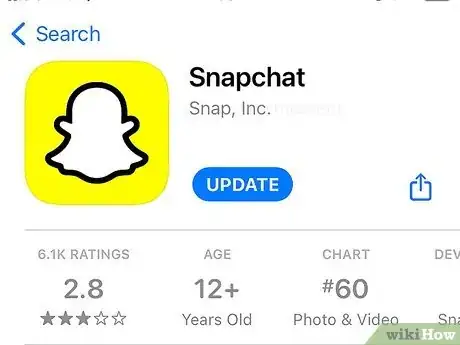
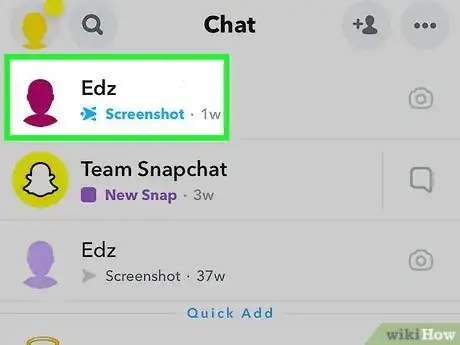
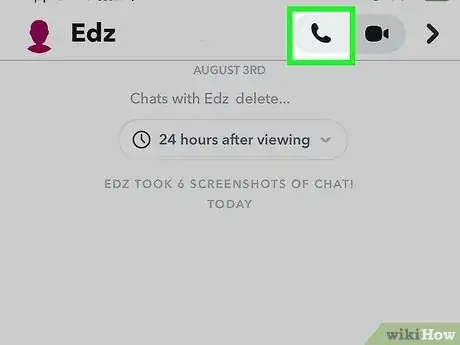
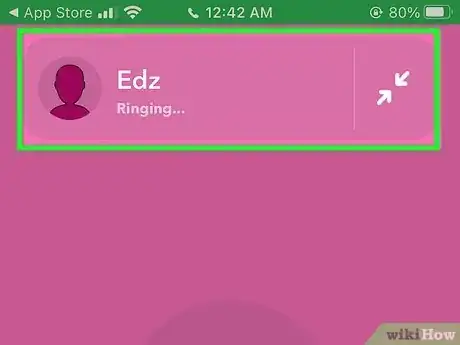
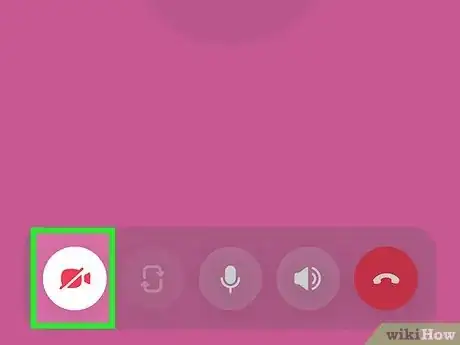
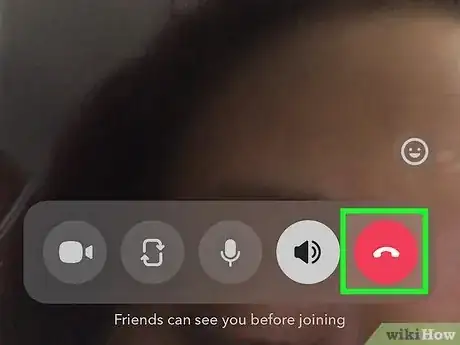
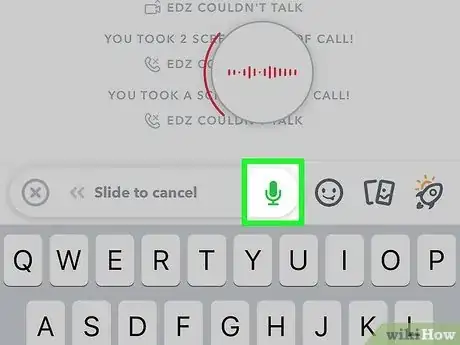
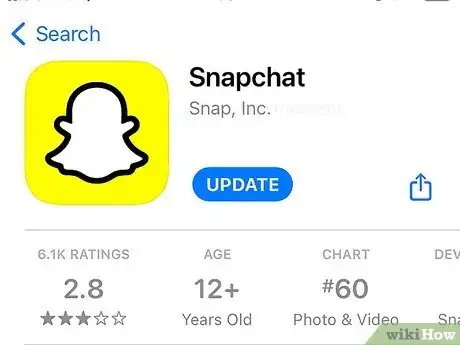
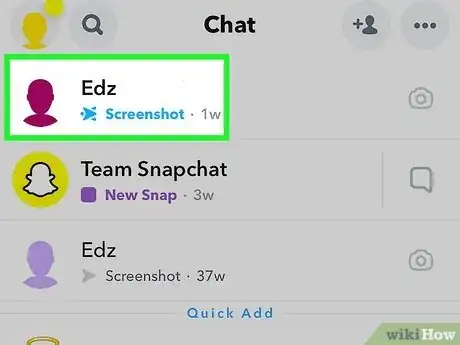
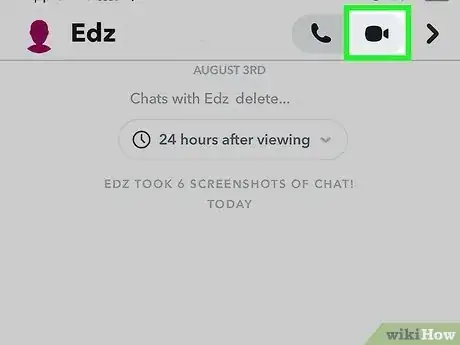
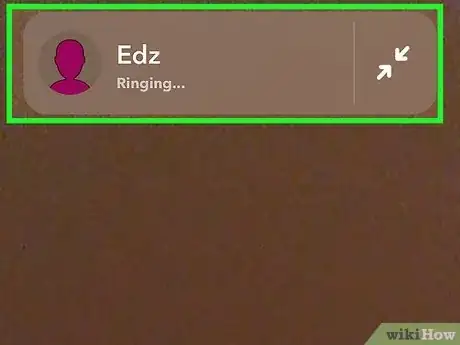
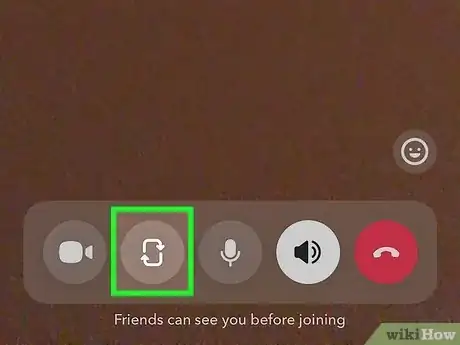
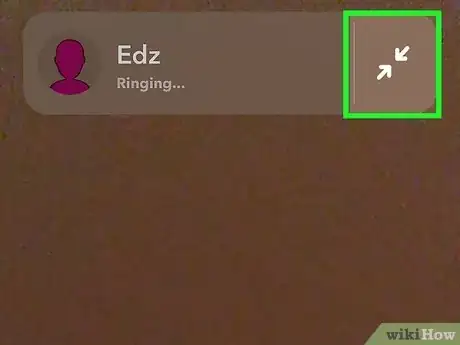
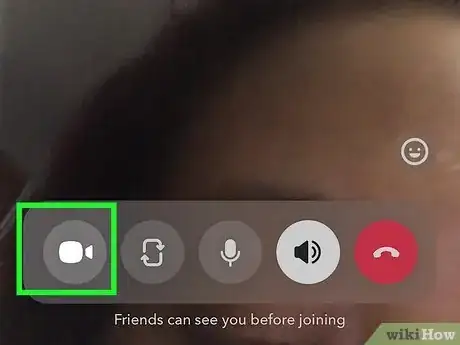
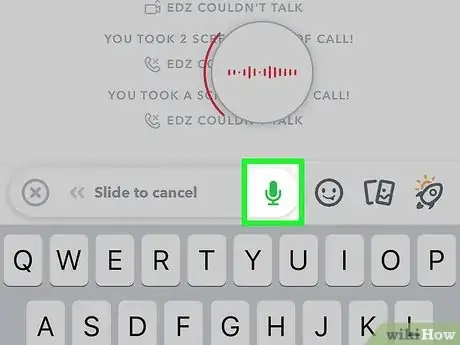
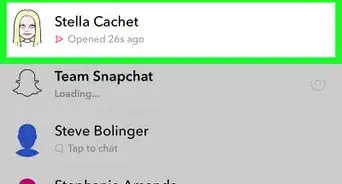
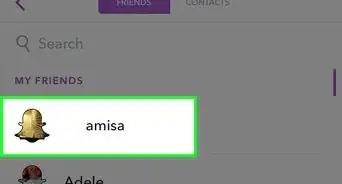
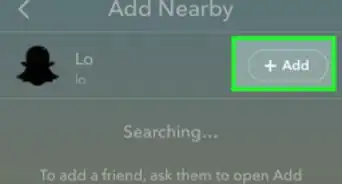
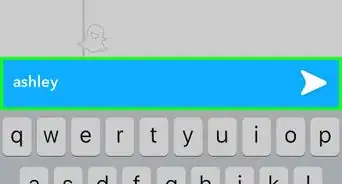
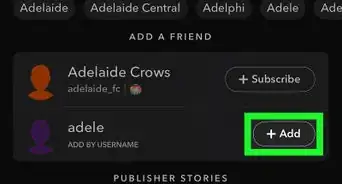

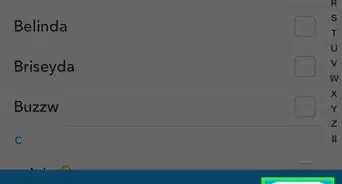
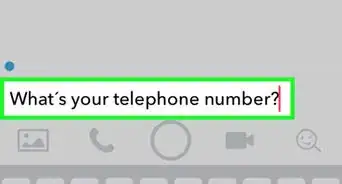
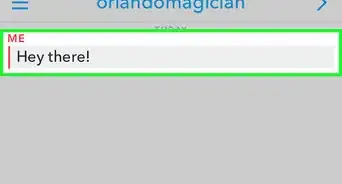

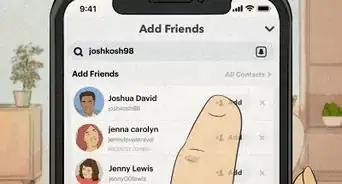
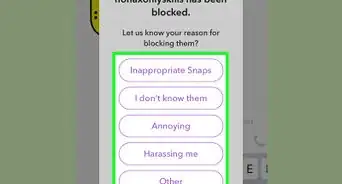
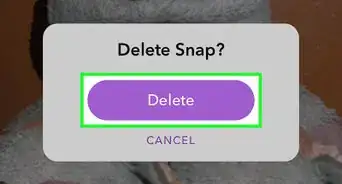
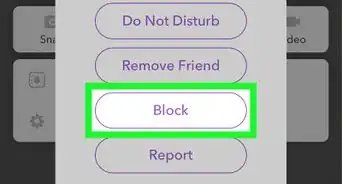
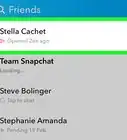
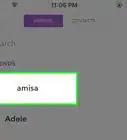
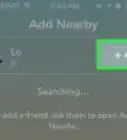


wikiHow's Content Management Team revisa cuidadosamente el trabajo de nuestro personal editorial para asegurar que cada artículo cumpla con nuestros altos estándares de calidad. Este artículo ha sido visto 5835 veces.